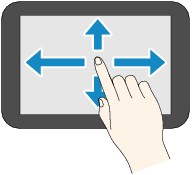Uso de la Pantalla táctil
La pantalla INICIO de la pantalla táctil aparece cuando se enciende la impresora.
Toque con la punta del dedo la pantalla INICIO en la pantalla táctil para seleccionar menús para copiar, escanear y otras funciones.
Pantalla INICIO
La pantalla INICIO se compone de dos pantallas.
La pantalla se puede cambiar desplazándola hacia la izquierda o la derecha.
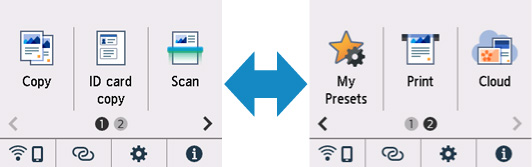
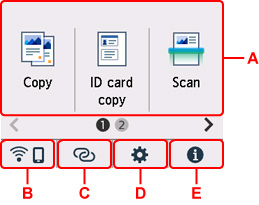
- A: Menú Básico
-
Seleccione para copiar o escanear usando el panel de control.
- B: Red
-
Muestra el estado actual de la red. Seleccione para mostrar la información de red básica o para cambiar la configuración de red.
El icono varía dependiendo de la red de uso o del estado de la red.
 La Wi-Fi está activada y la impresora está conectada al router inalámbrico.
La Wi-Fi está activada y la impresora está conectada al router inalámbrico. Nota
Nota-
En función del estado de la señal, el icono cambiará.
 (Intensidad de la señal: 81 % o superior): puede utilizar la impresora a través de la Wi-Fi sin problemas.
(Intensidad de la señal: 81 % o superior): puede utilizar la impresora a través de la Wi-Fi sin problemas. (Intensidad de la señal: el 51 % o más): el problema de que la impresora no puede imprimir puede aparecer en función del estado de la red. Recomendamos colocar la impresora cerca del router inalámbrico.
(Intensidad de la señal: el 51 % o más): el problema de que la impresora no puede imprimir puede aparecer en función del estado de la red. Recomendamos colocar la impresora cerca del router inalámbrico. (Intensidad de la señal: el 50 % o menos): Puede aparecer el problema de que la impresora no puede imprimir. Coloque la impresora cerca del router inalámbrico.
(Intensidad de la señal: el 50 % o menos): Puede aparecer el problema de que la impresora no puede imprimir. Coloque la impresora cerca del router inalámbrico.
 La Wi-Fi está activada, pero la impresora no está conectada al router inalámbrico.
La Wi-Fi está activada, pero la impresora no está conectada al router inalámbrico. Conexión directa inalámbrica está activada.
Conexión directa inalámbrica está activada. La red está desactivada.
La red está desactivada. -
- C: Conexión inalámbrica
-
Seleccione para conectar la impresora a un teléfono inteligente/una tableta a través de la Wi-Fi mediante Conexión inalámbrica fácil.
Pulse para mostrar una pantalla de confirmación para iniciar una conexión.
- D: Configuración
-
Muestra los menús de configuración de la impresora o los menús de mantenimiento.
 (NEW) aparece cuando hay una notificación de actualización.
(NEW) aparece cuando hay una notificación de actualización. - E: Sugerencia
-
Muestra guías rápidas sobre procedimientos como la carga de papel y la solución de problemas, así como información como el nivel de tinta estimado e información del sistema.
 Nota
Nota
-
Para obtener más información sobre cómo cambiar la configuración, consulte Cambio de la configuración desde el panel de control.
Funcionamiento básico de la pantalla táctil
Con suavidad, toque la pantalla táctil con la punta del dedo o mueva el dedo para acceder a las distintas funciones o configuraciones.
 Importante
Importante
-
Cuando esté utilizando la pantalla táctil, evite las siguientes manipulaciones, que podrían provocar que la impresora funcione mal o dañar la impresora.
-
Apretar con fuerza la pantalla táctil.
-
Apretar la pantalla táctil con algo que no sea el dedo (especialmente con objetos de punta afilada, como bolígrafos, lápices o clavos).
-
Tocar la pantalla táctil con las manos húmedas o sucias.
-
Colocar cualquier objeto encima de la pantalla táctil.
-
-
No coloque una hoja protectora en la pantalla táctil. Al retirarla, la pantalla táctil podría sufrir daños.
Puntear
Tocar suavemente con la punta del dedo y retirarla inmediatamente.
Sirve para seleccionar un elemento o una foto en la pantalla.
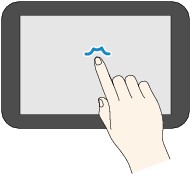
Tocar
Tocar suavemente con la punta del dedo.
Sirve para avanzar (o retroceder) por los menús o los grupos de fotos, tocando la marca de avance (o retroceso).
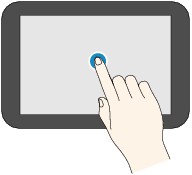
Desplazar
Desplazar el dedo por la pantalla, hacia arriba, hacia abajo, a la izquierda o a la derecha.
Sirve para pasar de un menú a otro, o para avanzar o retroceder por los grupos de fotos.
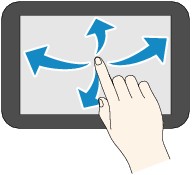
Arrastrar
Sin dejar de tocar suavemente la pantalla, mover el dedo hacia arriba, hacia abajo, a la izquierda o a la derecha.
Sirve para ver listas o elementos, o para mover controles deslizantes.